Odstavce článku
Skype a další aplikace pro hlasovou komunikaci se již dávno staly běžnými a často používanými nástroji. Co ale dělat, když mikrofon notebooku nefunguje a vy prostě nemůžete mluvit?? Příčinou nemusí být vždy vadné zařízení. Pravděpodobně došlo ke změně nastavení softwarového prostředí v důsledku aktualizací nebo nesprávných akcí uživatele. Stává se to jak v oblíbeném systému Windows 7, tak v nejnovější verzi systému Windows 10. Pro správnou diagnostiku problému je vhodné postupovat pomalu a pečlivě analyzovat nastavení dat.
Nesprávně fungující aktualizace
Pokud mikrofon notebooku po aktualizaci operačního systému nefunguje, nejjednodušší způsob, jak jej znovu zprovoznit, je vyzkoušet. To se provádí prostřednictvím spouštěcí nabídky systému Windows 8, Windows 7 a Windows 10. Chcete-li ji vyvolat, musíte:
- zapněte notebook;
- Ještě před spuštěním systému se zobrazí logo – stiskněte klávesu F8.
Tip! Tlačítko lze stisknout a uvolnit, jakmile je zařízení zapnuto. Tato funkční klávesa obvykle není vázána na činnost systému BIOS. Stisknutím klávesy F8 vyvoláte spouštěcí nabídku.

- zadejte příkaz devmgmt.msc;
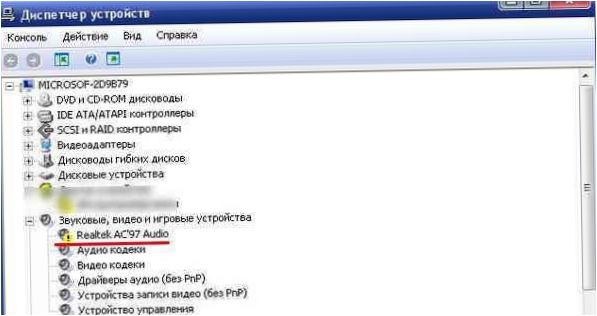
Důležité! Tato metoda funguje v jakémkoli operačním systému: Windows 7, Windows 8, Windows 10.
Chcete-li aktualizovat ovladače, stáhněte si je z webových stránek výrobce notebooku. K tomu je třeba vyhledat správný zvuk podle názvu modelu a typu operačního systému. Po stažení ovladačů se ihned nainstalují. Po restartování počítače se mikrofon normálně zapne bez zásahu uživatele.
Selhání konfigurace
Co dělat, když po přeinstalování ovladačů mikrofon v notebooku stále nefunguje?? Odpověď je jednoduchá – je třeba zkontrolovat nastavení operačního systému. K tomu je zapotřebí:
- Klikněte na ikonu Reproduktory v systémové liště vedle hodin;
- V rozevírací nabídce klikněte na možnost Zařízení pro záznam.
Zobrazí se obrazovka nastavení zvuku s aktivní kartou Záznam. Zde je třeba kliknout myší na prázdné místo zaškrtněte obě políčka pro zobrazení zařízení.

V zobrazeném okně můžete nastavit mikrofon na notebooku. Klikněte na kartu Úrovně. Zde posunutím posuvníků doprava dosáhnete toho vybrat zesílení a změnit celkovou citlivost mikrofonu. Po nastavení libovolné hodnoty můžete kliknout na tlačítko OK a zkontrolovat zařízení.
Zvuk je blokován jiným programem
Pokud mikrofon ve Skypu nebo jiné aplikaci nefunguje, je možné, že je spuštěna jiná aplikace. Nejjednodušší způsob restartovat systém. Po spuštění služby Skype můžete zkontrolovat, zda je zvuk nahráván. Pokud z nějakého důvodu nemůžete restartovat operační systém, proveďte následující kroky:
- klikněte pravým tlačítkem myši na prázdné místo na hlavním panelu a z nabídky vyberte Správce úloh;

- stiskněte kombinaci kláves Ctrl+Shift+Esc;

- stiskněte klávesovou zkratku Win+R a zadejte příkaz taskmgr.
Ve všech výše uvedených případech by měl být spuštěn Správce úloh. Tam byste měli přepnout na kartu Aplikace. Pokud některou ze spuštěných úloh nepoužíváte pro svou práci, můžete ji bez obav zavřít. Toto může být jednoduchý způsob, jak povolit vestavěný mikrofon v notebooku.
Problémy s hardwarem
Důvodem, proč mikrofon na vašem notebooku nefunguje, může být výstup plochého kabelu ze zásuvky základní desky. Příčinou mohou být vibrace, včetně přenášení přístroje z místa na místo.
Tip! Chcete-li se ujistit, že zvuková zařízení v systému fungují správně, měli byste připojit externí mikrofon a zkusit z něj nahrát zvuk.
Pokud to funguje, musíte Odneste notebook do servisu k opravě. S trochou zručnosti se šroubovákem to zvládnete sami. Předtím se však vyplatí podívat se na internet, jak přesně rozebrat skříň a vyjmout dílčí sestavy, abyste se dostali k základní desce notebooku a vložili správný plochý kabel do konektoru.
Nejsložitější příčinou nefunkčnosti mikrofonu je jeho fyzické poškození. V takovém případě je třeba díl nebo desku kompletně vyměnit. Doporučujeme, abyste notebook nechali pouze servisovat – zejména pokud ještě nevypršela záruka na notebook.
Nejlepší notebooky podle zákazníka
Xiaomi Mi Notebook Air 13.3″ 2018
na Yandex Market
Notebook Lenovo ThinkPad Edge E480
na Yandex Market
Notebook Acer SWIFT 3 (SF314-54G)
na Yandex Market
Notebook Acer ASPIRE 7 (A717-71G)
na Yandex Market

Proč nepoupravil ovladače, aktualizoval software nebo nenastavil správné vstupní zařízení v nastavení zvuku?
Proč nefunguje mikrofon mého notebooku? Měl bych být schopen používat vnitřní mikrofon, ale nezaznamenává žádný zvuk. Zkoušel jsem ho zapnout a vypnout, ale nepomohlo to. Mám nainstalované nejnovější ovladače a nastavení zvuku jsou v pořádku. Jak mohu vyřešit tuto problém a opět používat mikrofon? Děkuji za pomoc!